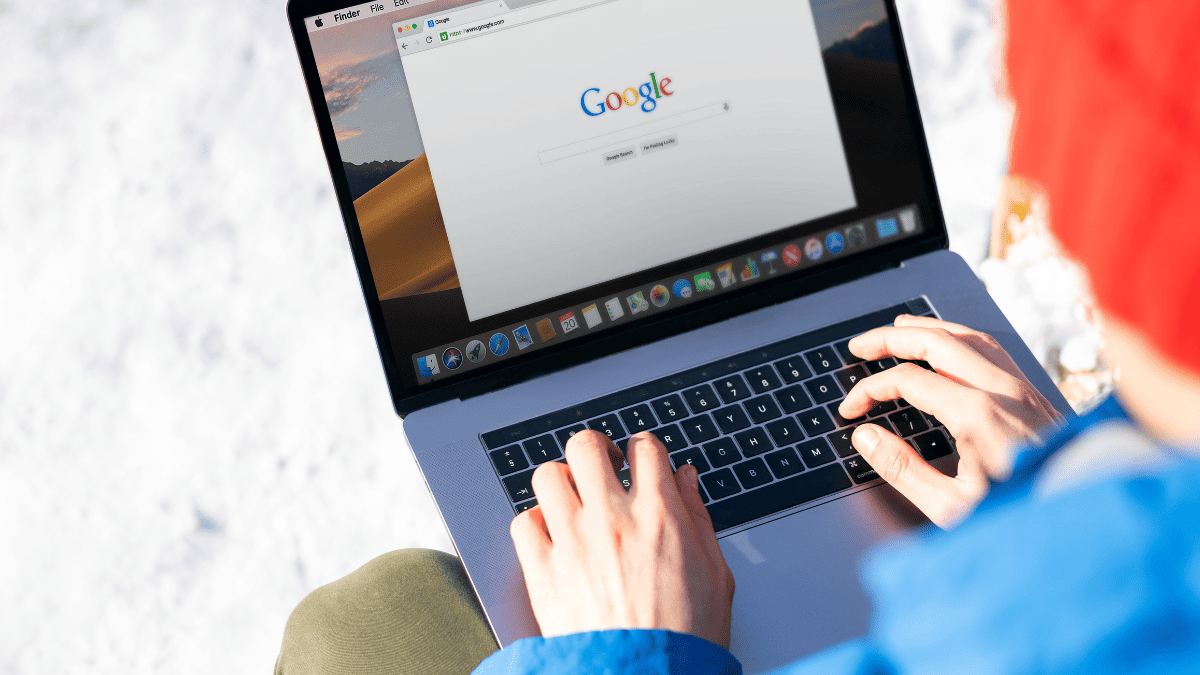O Google salva de forma automática o acesso dos sites e aplicativos conectados à sua conta por tempo indeterminado. Por esse motivo, é importante sempre conferir quais serviços estão autorizados a acessar os dados de usuário e remover os que não estão sendo mais utilizados ou que o usuário não reconheça.
O Olhar Digital trouxe um passo a passo de como proteger sua conta Google.
Leia mais:
- Como fazer o backup do Gmail e da sua conta do Google
- Google irá excluir contas sem uso a partir deste ano
- Aprenda como compartilhar o armazenamento do Google One com outros contatos
Por que remover o acesso de aplicativos e sites que não utiliza mais
Existem várias razões pelas quais você pode considerar remover o acesso de aplicativos à sua conta do Google. Aqui estão alguns motivos comuns:
Segurança:
Ao conceder acesso a um aplicativo, você está confiando nele com seus dados pessoais. Alguns aplicativos podem solicitar permissões opcionais ou acessar mais informações do que você está disposto a compartilhar. Quando você remove o acesso de aplicativos não usados ou suspeitos, você reduz o risco de que suas informações sejam comprometidas ou mal utilizadas.
Privacidade:
Alguns aplicativos têm acesso a informações sensíveis, como seus e-mails, contatos, fotos ou documentos armazenados no Google Drive. Assim sendo, se você não confia completamente em um determinado aplicativo ou não está mais o usando, é uma boa prática você remover seu acesso para garantir que suas informações pessoais sejam privadas.
Limpeza e organização:
Com o tempo, é fácil coletar uma lista de aplicativos conectados à sua conta do Google. Sendo assim, isso pode tornar sua lista confusa e dificultar o gerenciamento dos aplicativos com acesso real à sua conta. Resumindo, remover aplicativos necessários pode ajudar a manter sua conta organizada e facilitar a identificação dos serviços que você realmente usa.
Controle sobre suas informações:
Remover o acesso de aplicativos à sua conta Google coloca você no controle de suas informações. Assim sendo, o usuário decide quais aplicativos podem acessar seus dados e quando. Em segundo lugar, isso permite que você revise e atualize regularmente suas permissões, garantindo que apenas os aplicativos tenham acesso aos seus dados.
Removendo o acesso pelo computador
- Acessando
Acesse o site do Google e clique sobre a sua foto de perfil, no canto superior direito da página – caso necessário, faça login em sua conta. Em seguida, clique em “Minha conta”;

- Login
Na seção “Login e segurança”, clique em “Aplicativos e sites conectados”;
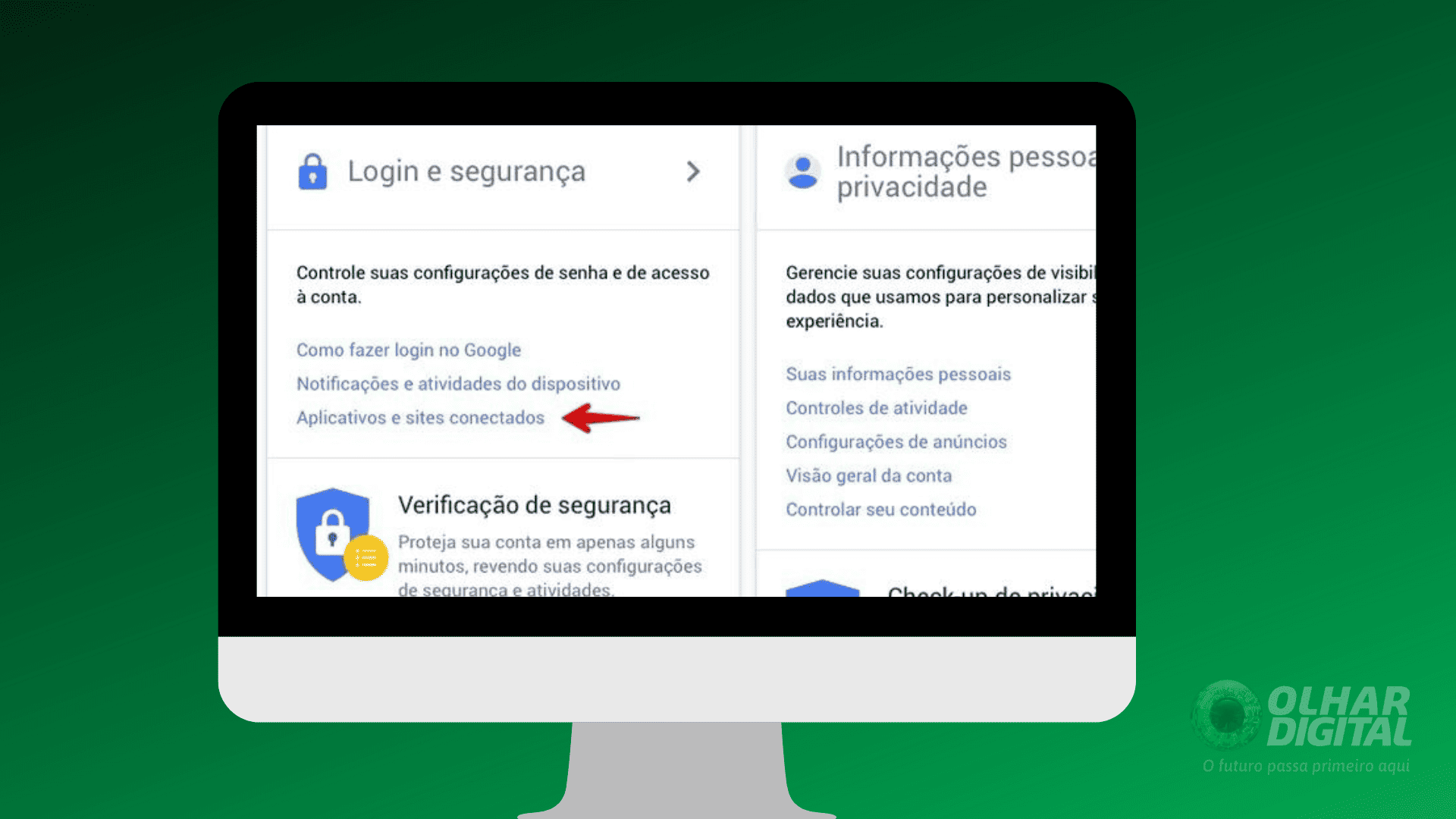
- Gerenciando aplicativos
Agora, clique em “Gerenciar aplicativos”;
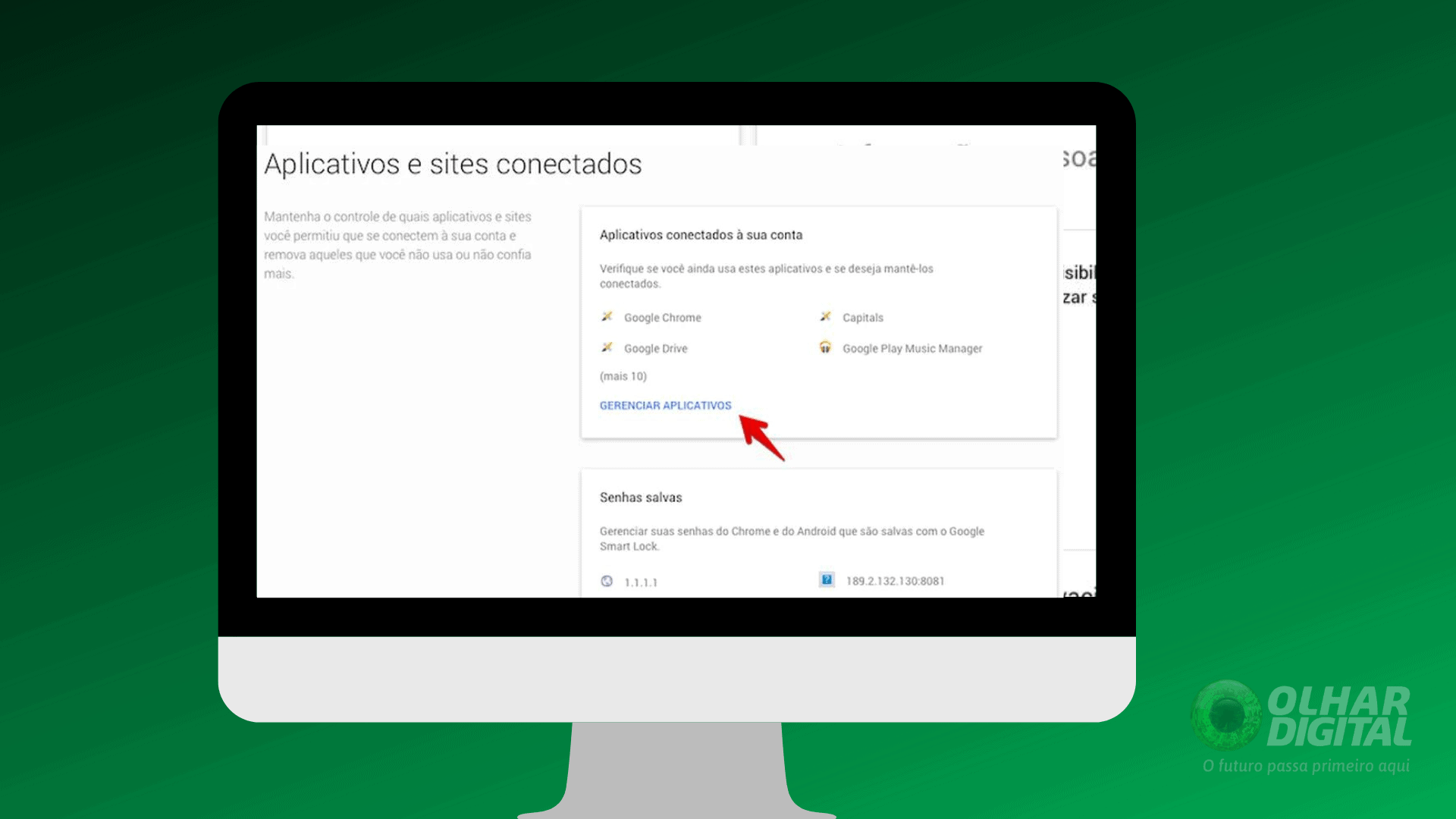
- Listas de sites
A lista de sites e aplicativos conectados à sua conta será exibida. Para remover algo, clique sobre ele;
- Removendo
Feito isso, clique sobre o botão “Remover”;
- Confirmando
Por fim, clique em “OK” para confirmar.
Removendo o acesso pelo Android
- A princípio o usuário deve acessar a tela de ‘Configurações’ e tocar em ‘Google’. Em seguida clicar em ‘Conta Google’;
- Em seguida o usuário deve clicar em ‘Segurança’, deslizar até encontrar a parte ‘Aplicativos de terceiros com acesso à conta’ e logo tocar em ‘Gerenciar o acesso de terceiros’;
- Agora o usuário deve escolher um dos aplicativos ou serviços que deseja excluir e ir em seguida na opção ‘Remover acesso’.